Nejdříve klepnutím na příslušnou ikonu na výchozí obrazovce
uveďte přístroj do požadovaného režimu odeslání obrazu.
ZMĚNA REŽIMŮ
Vložte originál.
Vložte originál do zásobníku automatického podavače dokumentů nebo na sklo pro dokumenty..png)
Zadejte cíl.
Klepněte na klávesu adresy pro přímé zadání adresáta nebo jej vyhledejte v adresáři.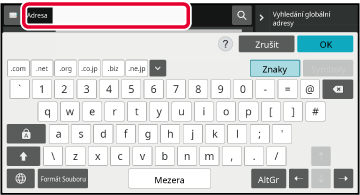
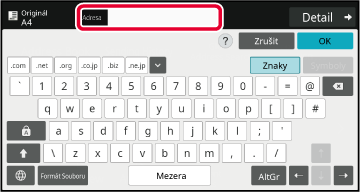
Vyberte funkce.
Zadejte velikost skenování originálu, expozici, formát souboru a další položky.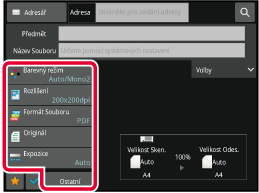

Odešlete originál.
Klepněte na klávesu [Č/b Start] či [Barevný Start] (klávesa [Start] v normálním režimu).Je možné nastavit 2 různé
vzory chování.
V části "Nastavení (správce)" vyberte možnost [Systémové nastavení]
→ [Nastavení Odeslání Obrázku] → [Nastavení skenování] → [Nastavení Podmínky] → [Rychlost
Posílání Linkou].
Version 06a / bp70c65_usr_06a_cs